Alexa reagiert nicht auf Befehle, sondern leuchtet auf
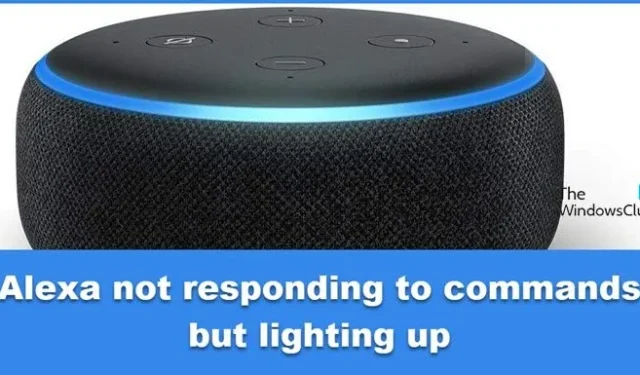
Amazons Alexa bedarf keiner Einführung, ihre Nutzer geraten dadurch jedoch in ein Dilemma. Reagiert Alexa nicht? Leuchtet es, funktioniert aber nicht? Wenn alle diese Szenarien zutreffen, brauchen Sie sich keine Sorgen zu machen. Wir werden sehen, was schief läuft und was zu tun ist, wenn Alexa nicht auf Befehle reagiert .
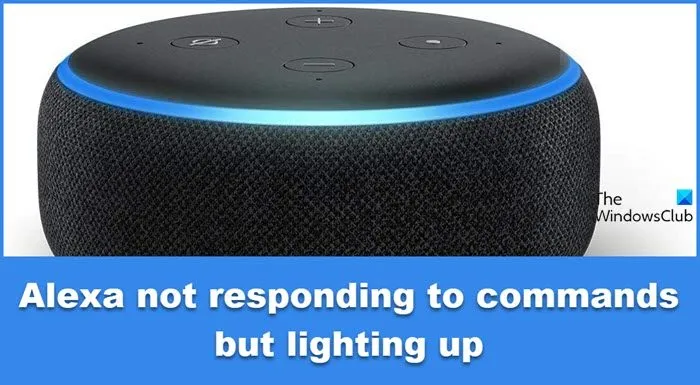
Warum leuchtet meine Alexa auf, sagt aber nichts?
Wenn Alexa aufleuchtet, aber nicht reagiert, öffnet sich eine ganze Reihe einfacher Erklärungsmöglichkeiten. Einige davon sind, dass Alexa Sie nicht versteht, Internetprobleme und ganz normale Störungen. Es kann auch passieren, wenn Sie das Weckwort falsch aussprechen oder wenn Geräusche im Hintergrund zu hören sind. Im folgenden Abschnitt werden wir Lösungen aus diesen Gründen sehen.
Behebung, dass Alexa nicht auf Befehle reagiert, sondern aufleuchtet
Wenn Alexa nicht auf die Befehle reagiert, aber alle anderen notwendigen Prozesse, wie z. B. das Aufleuchten, ausführt, führen Sie die unten aufgeführten Lösungen aus:
- Rufen Sie Alexa richtig an
- Überprüfen Sie die Schaltfläche „Mikrofon“.
- Starten Sie das Gerät, auf dem Sie Alexa verwenden, neu bzw. setzen Sie es zurück
- Überprüfen Sie die Netzwerkverbindung
- Legen Sie verschiedene Arbeitswörter für Alexa fest
- Systemupdate Alexa
Lassen Sie uns mehr über diese Lösungen erfahren.
1] Rufen Sie Alexa richtig an
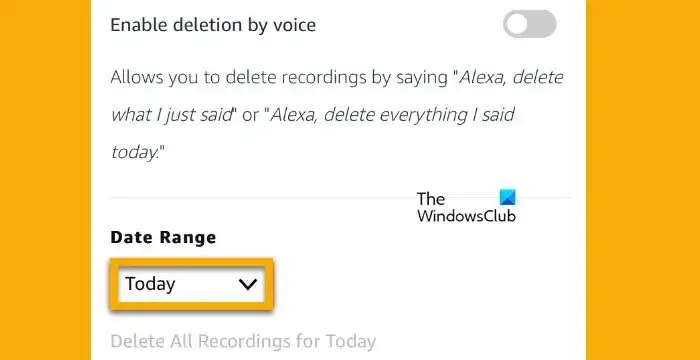
Beginnen wir mit einigen der häufigsten Gründe, wie zum Beispiel, dass Alexa nicht richtig gerufen wird, dass dabei laute Geräusche zu hören sind oder dass Alexa Ihre Worte nicht richtig versteht. Diese drei sind plausible, unbeschwerte Gründe, denen wir normalerweise keine Beachtung schenken und uns dann Sorgen machen.
Um sicherzustellen, dass dies die Ursache ist, öffnen Sie die Alexa-App auf dem Telefon, klicken Sie auf die Option „Mehr“ und wählen Sie dann die Registerkarte „Aktivität“. Klicken Sie auf Sprachverlauf und überprüfen Sie alle aktuellen, um festzustellen, ob der Ton nicht verstanden werden konnte. Um dieses Problem zu beheben, eliminieren Sie zunächst Geräusche in der Nähe des Alex-Geräts und versuchen Sie dann, Alexa anzurufen, indem Sie langsam und genau das richtige Wort sagen, damit Alexa Sie verstehen kann, und überprüfen Sie dann die Statusleuchte. Wenn es aufleuchtet, ist es gut, und wenn nicht, sehen Sie sich die nächste Lösung an.
2] Alexa konnte die Anfrage nicht erkennen
Es besteht die große Möglichkeit, dass zwei Geräte mit Alexa innerhalb der gleichen Einschränkungen ausgestattet sind. Aufgrund der Konkurrenz zwischen den beiden kann es sein, dass Ihr Gerät die Anfrage nicht erkennt. Befolgen Sie in solchen Fällen das gleiche Verfahren, um zum Sprachverlauf zu gelangen, und prüfen Sie, ob „Audio war nicht für dieses Gerät vorgesehen“ angezeigt wird oder nicht.
Sie können auch die blinkenden Lichter überprüfen, da das Aufleuchten des Alexa-Lautsprechers ebenfalls eine der Indikatoren ist. Benutzer von Amazon Echo sollten auch die Mikrofontaste überprüfen und sicherstellen, dass das Licht nicht rot leuchtet, da dies das Ausschalten anzeigt. Wenn es rot ist, drücken Sie die Taste und schalten Sie das Gerät ein. Versuchen Sie nun, Alexa zu rufen, und drücken Sie die Daumen, dass Alexas „Klar, hier ist, was ich gefunden habe“ durch die Lautsprecher dröhnt.
3] Starten Sie das Gerät, auf dem Sie Alexa verwenden, neu bzw. setzen Sie es zurück
Geräte sind im Allgemeinen anfällig für kleinere Störungen, und bei Alexa-fähigen Geräten ist das nicht anders. Diese Störungen können jedoch leicht durch einen einfachen Neustart des Geräts behoben werden. Sie müssen lediglich das Gerät für 30 Sekunden bis 1 Minute aus der Steckdose ziehen und es dann wieder anschließen. Außerdem sollten Sie den Akku herausnehmen und nach einiger Zeit wieder einsetzen.
Das Zurücksetzen des Geräts kann ebenfalls hilfreich sein. Führen Sie daher die unten aufgeführten Schritte aus, um dasselbe zu erreichen:
- Starten Sie die Amazon Alexa-App und klicken Sie dann auf die Option Geräte.
- Klicken Sie auf „Alle Geräte“ und wählen Sie dann Ihr Gerät aus der Liste aus.
- Gehen Sie im Menü nach unten und wählen Sie dann die Option „Werksreset“ aus.
- Befolgen Sie alle Anweisungen auf dem Bildschirm und das Gerät sollte zurückgesetzt werden.
Alexa sollte gut genug reagieren. Manchmal sind jedoch normale Störungen und Zurücksetzen nicht der Grund. Wenn dies der Fall ist, sehen Sie sich die nächste Lösung an.
4] Überprüfen Sie die Internetverbindung
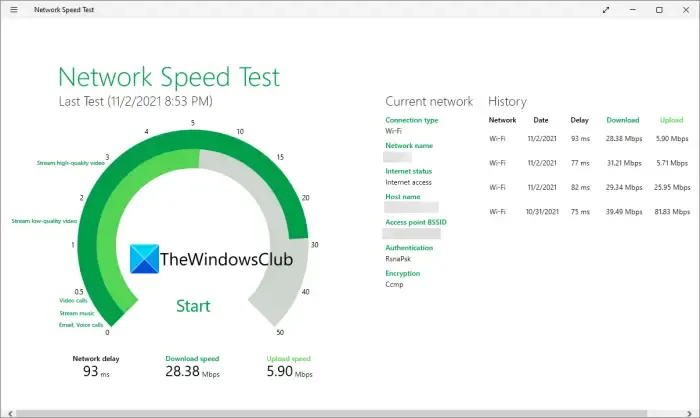
5] Legen Sie verschiedene Arbeitswörter für Alexa fest
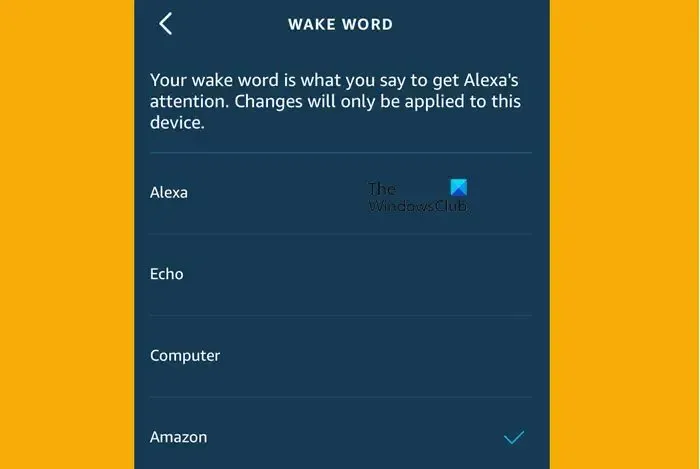
Es besteht die große Möglichkeit, dass sich die Aktivierungswörter für Ihr Alexa-Gerät ändern. Aus diesem Grund können Sie Alexa nicht aktivieren. Es ist wirklich einfach, die Arbeitswörter zu ändern, und so können Sie es tun:
Für iOS- und Android-Benutzer in der Amazon Alexa-App:
- Öffnen Sie die Amazon-App und klicken Sie in der unteren Leiste auf die Option „Geräte“.
- Klicken Sie auf „Alle Geräte“, wählen Sie Ihr Gerät aus und der Abschnitt „Allgemein“ wird geöffnet.
- Wählen Sie die Option „Weckwort“ aus, wählen Sie das Wort aus der verfügbaren Liste aus und beenden Sie dann die App.
Über die Website :
- Öffnen Sie die Amazon Alexa-Website, melden Sie sich bei Ihrem Amazon-Konto an und wählen Sie dann die Option „Einstellungen“.
- Klicken Sie nun auf den Abschnitt „Geräte“ im rechten Bereich und wählen Sie dann Ihr Gerät aus.
- Gehen Sie zum Abschnitt „Allgemein“, wählen Sie die Option „Weckwort“ aus, wählen Sie das Weckwort aus dem Dropdown-Menü „Alexa-Gerät zum Weckwort“ aus und tippen Sie dann auf die Schaltfläche „Speichern“.
Alexa würde es hoffentlich gut machen, wenn nicht, sehen wir uns die nächste Lösung an.
6] Systemupdate Alexa
Viel Zeit, Alexa und viele andere gleiche Geräte brauchen Sie nur, um ein Systemupdate durchzuführen. Ja, sowohl Lautsprecher als auch Displays neigen dazu, sich selbst zu aktualisieren, aber manchmal ist dies aus vielen möglichen Gründen nicht möglich. Unter solchen Umständen ist eine manuelle Aktualisierung der richtige Weg. Wecken Sie daher einfach Alexa und bitten Sie sie, nach einem Software-Update zu suchen. Wenn Sie eines finden, bitten Sie sie, den Vorgang abzuschließen.
Hoffentlich können Sie das Problem mit den in diesem Beitrag genannten Lösungen lösen.
Warum reagiert Alexa nicht auf meine Befehle?
Alex reagiert nicht auf Ihren Befehl, wenn er ihn nicht hören kann. Sie müssen sicherstellen, dass Sie das Wort richtig aussprechen. Außerdem sollte es keine großen Hintergrundgeräusche geben. Wenn Sie ein Wort nicht richtig aussprechen können, ändern Sie das Weckwort, oder paraphrasieren Sie es, wenn Sie den Satz nicht aussprechen können.



Schreibe einen Kommentar